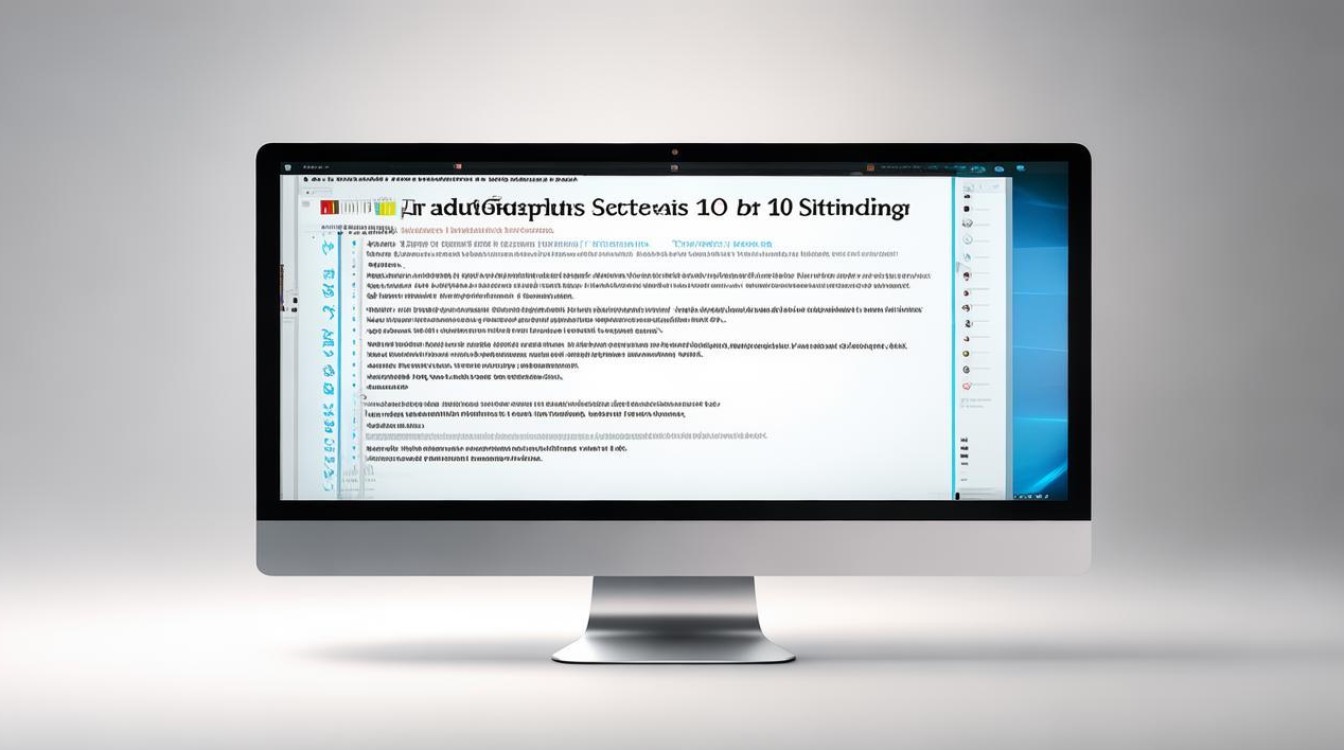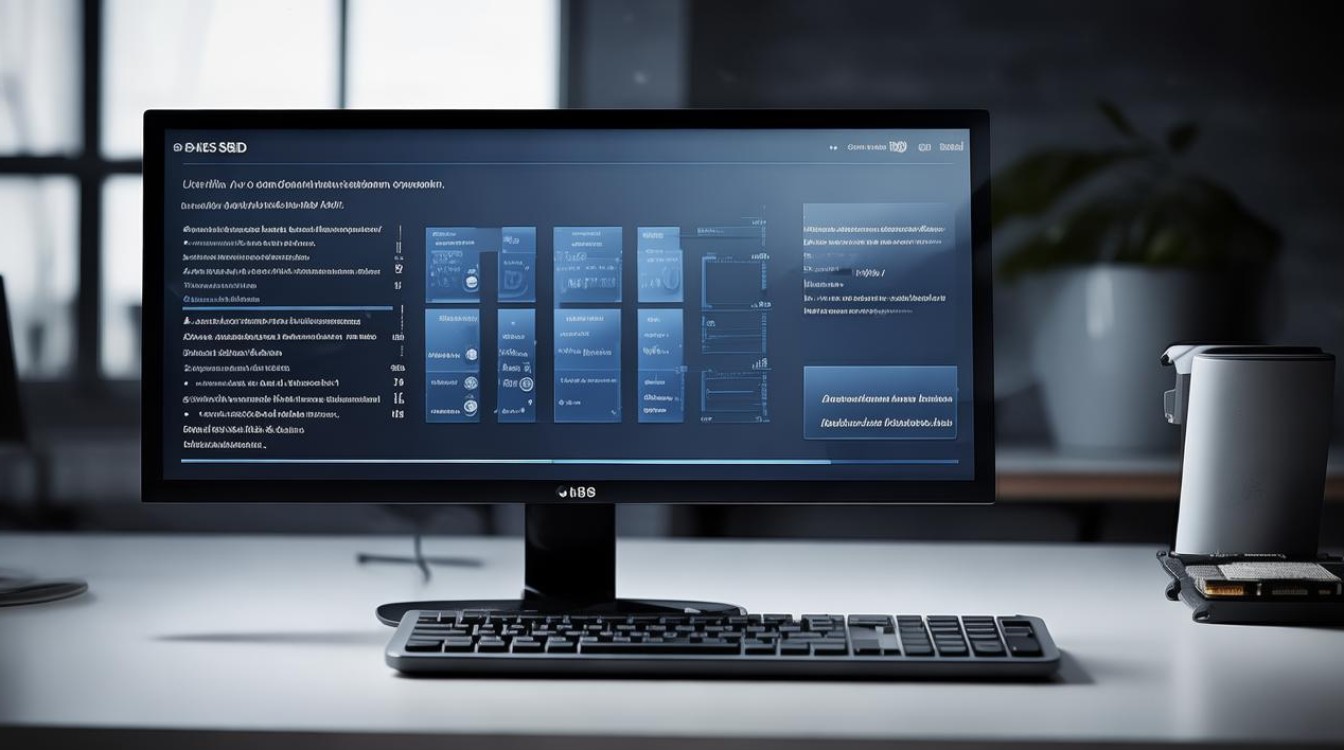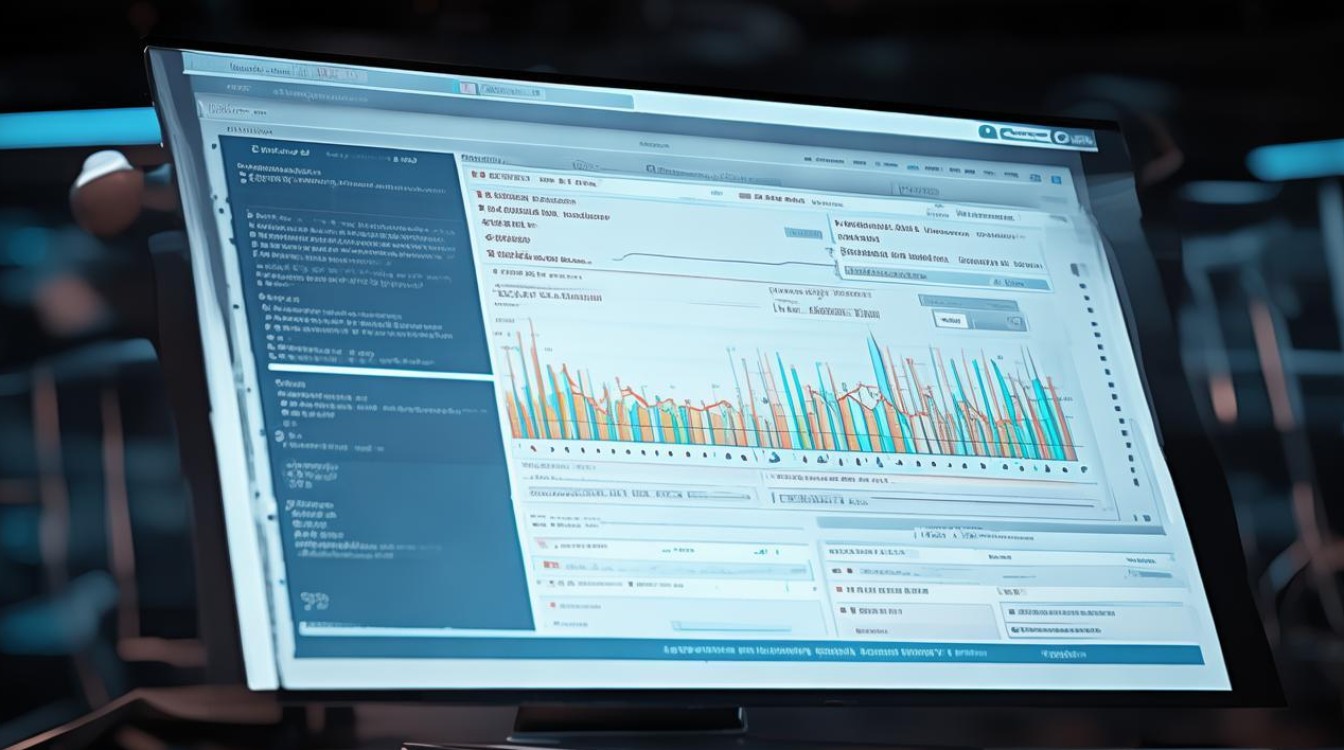固态硬盘需要怎么设置
shiwaishuzidu 2025年4月26日 17:55:02 固态 10
固态硬盘设置主要包括在 BIOS 中开启 AHCI 模式以发挥性能,安装操作系统时选择合适分区格式(如 NTFS),还可启用 TRIM 指令优化读写,按需进行 4K 对齐设置。
固态硬盘(SSD)作为现代计算机存储的核心组件,其性能优化与设置直接影响系统速度和稳定性,以下是针对固态硬盘的详细设置指南,涵盖从硬件安装到软件优化的全流程,帮助用户充分发挥SSD的性能潜力。

硬件安装与BIOS设置
-
物理连接与识别
- SATA接口SSD:将SSD插入主板SATA接口,连接数据线和电源线,确保固定螺丝拧紧。
- M.2接口SSD:插入M.2插槽后,螺丝固定,部分主板需进入BIOS开启AHCI模式或调整插槽配置。
- 启动顺序设置:重启电脑进入BIOS(常见按键:F2、Del、Esc),在“Boot”或“Startup”选项中,将SSD设为第一启动设备,确保系统从SSD引导。
-
BIOS关键设置
| 设置项 | 作用 | 推荐选项 | |-----------------|------------------------------|------------------------| | SATA模式 | 影响传输协议 | AHCI(开启NCQ优化) | | 预取(Prefetch)| 减少读取延迟 | 启用(部分主板自动) | | USB端口节能 | 避免外接设备干扰SSD性能 | 禁用未使用的USB端口 | | 节能模式 | 防止SSD频繁休眠导致掉速 | 关闭主板及SSD节能选项 |
操作系统初始化与分区
-
初始化磁盘
- Windows系统:右键点击“此电脑”→“管理”→“磁盘管理”,找到未分配的SSD,右键选择“初始化磁盘”(MBR或GPT分区表)。
- Mac系统:使用“磁盘工具”格式化为APFS或Mac OS扩展格式。
-
分区与格式化
- 分区方案:
- 单分区:适合普通用户,所有数据存于C盘。
- 多分区:系统盘(C盘)+ 数据盘(D盘),建议系统盘容量≥100GB,数据盘根据需求分配。
- 格式化:
- Windows:选择NTFS格式,簇大小默认(通常为4K或自动)。
- Mac:选择APFS或Mac OS扩展(日志式),优化读写效率。
- 分区方案:
-
对齐分区
- 4K对齐:在分区时勾选“对齐到以下扇区数的整数倍”,输入“4096”或选择默认值,避免SSD性能损失。
系统与驱动优化
-
安装官方驱动
- NVMe SSD:需安装主板或SSD厂商提供的NVMe驱动(如Intel RST、AMD Chipset等),否则可能无法识别或性能受限。
- SATA SSD:Windows自带驱动通常足够,但部分高端型号仍需更新固件。
-
开启TRIM功能

- Windows:确保系统支持TRIM(Win7及以上),通过命令行输入
fsutil behavior set DisableDeleteNotify 0强制启用。 - Mac:自动支持TRIM,无需手动设置。
- Windows:确保系统支持TRIM(Win7及以上),通过命令行输入
-
禁用不必要的后台服务
- 超级预加载(SuperFetch):Windows系统中可保留,加速常用程序启动。
- Windows搜索索引:右键点击“此电脑”→“属性”→“高级系统设置”→“服务”→禁用“Windows Search”以降低磁盘占用。
性能优化与日常维护
-
禁用磁盘碎片整理
SSD无需碎片整理,反而可能缩短寿命,在“磁盘优化”中取消计划任务,或使用工具(如Diskeeper)跳过SSD。
-
预留剩余空间
保持SSD剩余空间≥15%,避免因空间不足导致写入速度下降或掉速。
-
固件更新
定期访问厂商官网(如三星Magician、Intel Toolbox等)下载最新固件,修复潜在Bug并提升性能。

-
散热管理
M.2 SSD加装散热片或贴导热垫,避免高温导致降速或损坏。
常见问题与解决方案
| 问题 | 解决方案 |
|---|---|
| SSD速度不如预期 | 检查是否启用AHCI模式、4K对齐、NVMe驱动安装情况;禁用主板节能功能 |
| 系统卡顿或掉速 | 清理临时文件、禁用开机自启程序、检查剩余空间是否充足 |
| SSD未被识别 | 重新插拔数据线、更新BIOS或更换SATA/M.2接口 |
FAQs
如何判断固态硬盘是否支持4K对齐?
在“磁盘管理”中查看分区起始位置是否为4096的倍数,或使用工具(如CrystalDiskInfo)检测扇区大小,若未对齐,需删除分区后重新创建。
固态硬盘需要定期进行碎片整理吗?
不需要,SSD的闪存机制与机械硬盘不同,碎片整理会加速擦写次数,反而缩短寿命,建议禁用Windows自带的碎片整理计划。